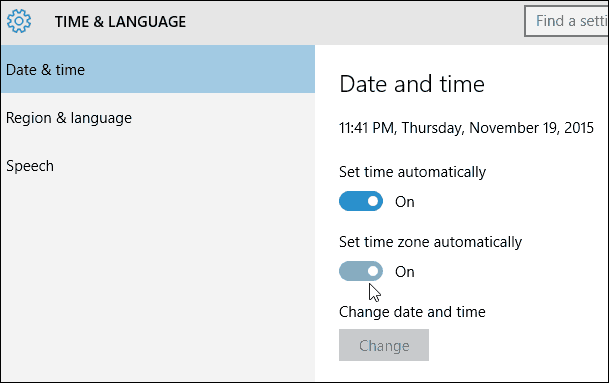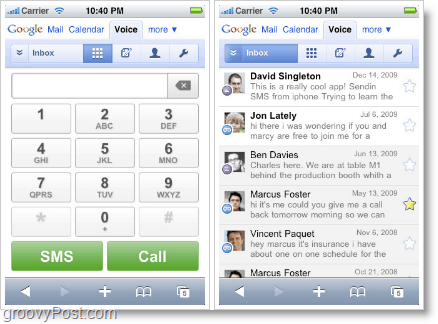¿Qué es TweetDeck y cómo usarlo?
Medios De Comunicación Social Héroe Tweetdeck Gorjeo / / March 31, 2020
Ultima actualización en
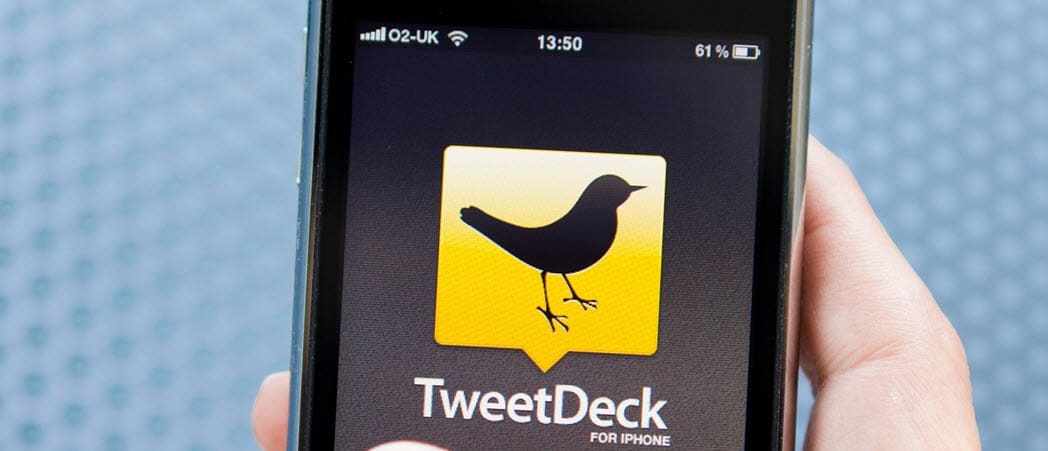
TweetDeck es una aplicación que te ayuda a administrar tu feed y compromisos de Twitter. Aquí le mostraremos los conceptos básicos para comenzar.
Si eres un ávido usuario de Internet, estarás familiarizado con el muy popular "Twitter". Es un lugar donde cualquiera puede gritar al vacío, y a veces el vacío le devuelve el grito. Al menos, así es como me siento cuando uso Twitter. Depende completamente de su propósito para tener una cuenta, aunque personalmente considero que es el lugar perfecto para publicar cosas que sé que a nadie le importará mucho. Y tal vez por eso Twitter es como es.
Pero estoy divagando, no estamos aquí para hablar sobre el grupo demográfico de Twitter. Los traje a todos aquí hoy para hablar sobre un increíble tablero creado por Twitter que satisfará sus necesidades de multitarea. Si desea poder ver varias partes de Twitter simultáneamente, no busque más allá de TweetDeck, un panel de control hecho para mostrar tantas partes de Twitter como desee simultáneamente.
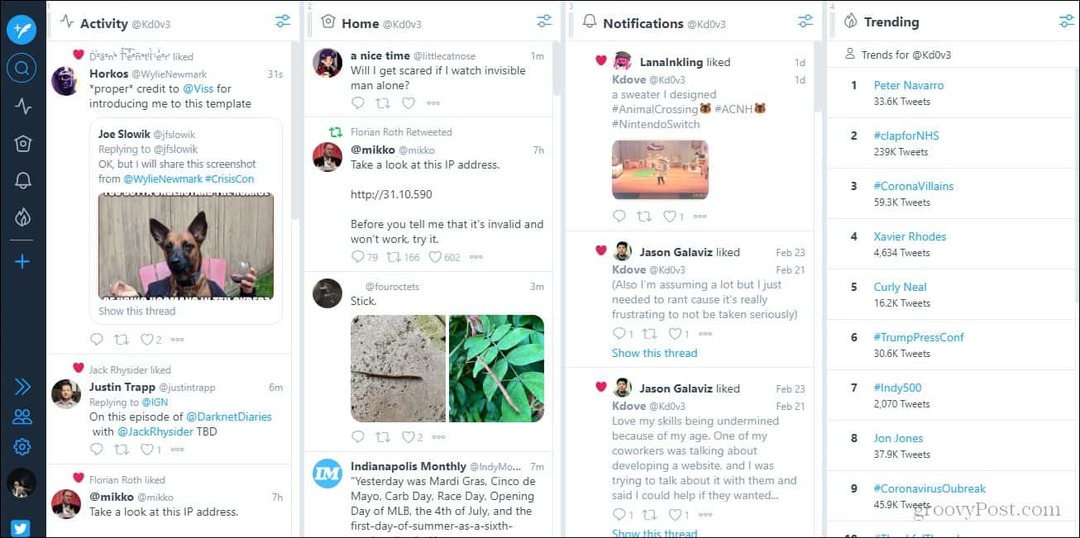
Así es como se ve el tablero TweetDeck.
¿Por qué es útil TweetDeck?
TweetDeck parece ser increíblemente útil si eres una persona ocupada en línea. Si usa Twitter como una faceta principal de su uso de Internet, entonces TweetDeck es para usted. Además, supongamos que está tratando de mantenerse al día sobre algo. Puede ser muy útil poder enviar mensajes a alguien, ver tu feed, ver la actividad de las personas que sigues y ver tus notificaciones al mismo tiempo. Con TweetDeck, nunca estarás fuera del ciclo.
Otro gran aspecto de TweetDeck es que todas las diferentes columnas se actualizan automáticamente. No es necesario actualizar su página cada dos segundos. En el momento en que alguien sigas tuitea algo, podrás verlo.
Si usa Twitter religiosamente, le recomiendo comenzar a usar TweetDeck en lugar del feed básico de Twitter. También es agradable a la vista. Tenerlo en tu segundo monitor o solo a un lado es un buen relleno para una pantalla si no sabes qué tener.
Bien, eso es suficiente para hablar de este increíble sitio de tablero para Twitter. Veamos cómo personalizar TweetDeck y las funciones básicas que proporciona que lo distingue del feed básico por el que se conoce comúnmente a Twitter.
Cambiar el tablero al modo oscuro
Esto es algo que siempre hago a mis redes sociales cuando me uno por primera vez. El modo oscuro es mucho más fácil para la vista, así que te mostraré cómo hacerlo realmente rápido. Primero, si mira la esquina inferior izquierda del tablero, verá un ícono de ajustes. Vas a querer hacer clic en eso.
Una vez que hayas hecho eso, aparecerá una ventana emergente. Le dará la opción de ir a las notas de la versión, atajos de teclado, sugerencias de búsqueda o configuraciones. También puede cerrar sesión desde aquí. Vas a querer hacer clic en la opción "Configuración".
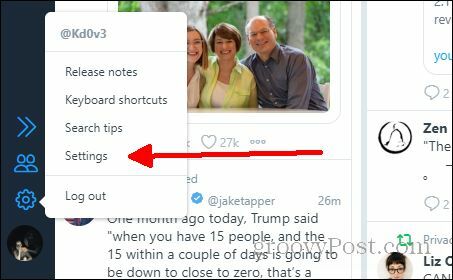
Una vez que haya hecho clic Configuraciones, serás llevado a una pantalla con muchas opciones diferentes. No analizaremos ninguna de las otras pestañas de este artículo, pero en el Pestaña General, verá en la sección principal diferentes opciones que puede activar y desactivar y, debajo de eso, diferentes opciones de personalización. Puede cambiar el tamaño de las columnas y el tamaño de la fuente. Por ahora, solo haremos clic en Oscuro opción debajo de donde dice TEMA.
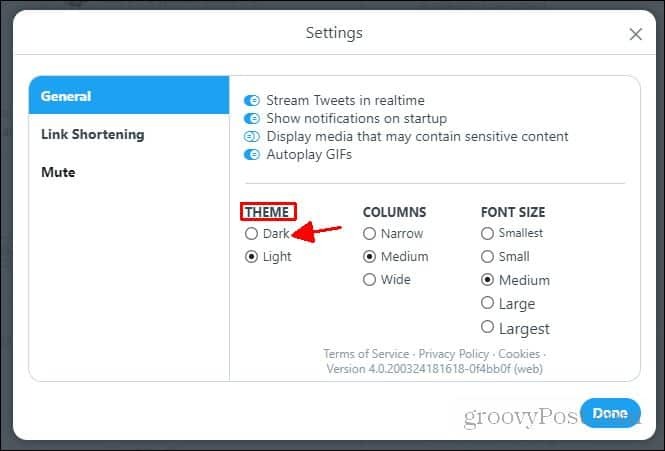
Y ahí tienes! Has cambiado oficialmente tu tablero al tema oscuro. Si no le gusta su aspecto, siempre puede regresar y cambiarlo. Simplemente juegue con las opciones en la pantalla de configuración hasta que se vea de la manera que desee.
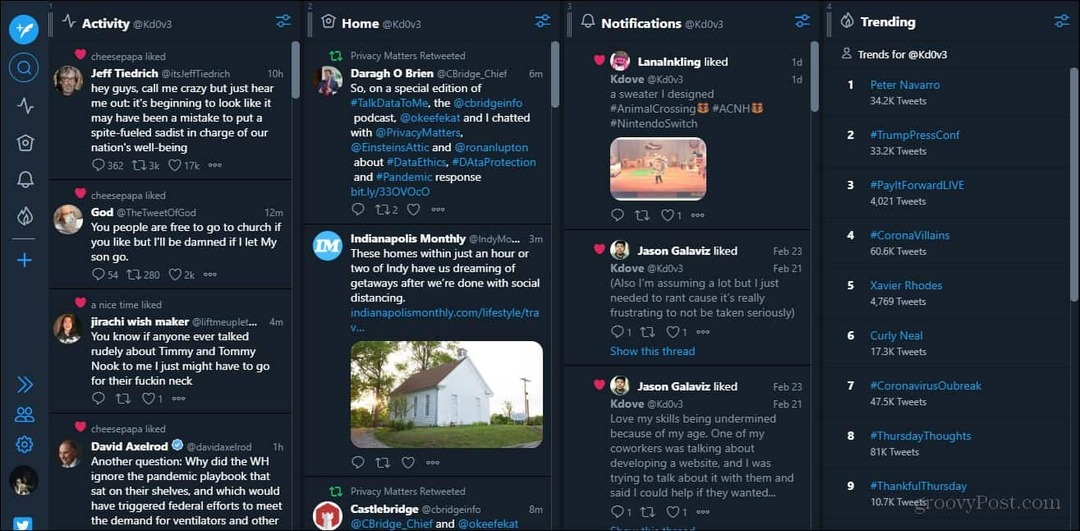
Cómo se ve el tema oscuro.
Agregar columnas
El siguiente paso es haber mostrado lo que desea ver principalmente. Puede agregar tantas columnas como desee. Encuentro que se muestra el 4 predeterminado y el tamaño de ellos es bueno para mí. Cambié la columna de mensajes para la columna de Tendencias, como verá a la derecha en mi ejemplo del panel de control. Antes de mostrarle cómo eliminar columnas, demostraré cómo agregar columnas. Cubriré eliminarlos en la siguiente sección. Primero, volvamos a mirar hacia el lado izquierdo y haga clic en el símbolo azul más.
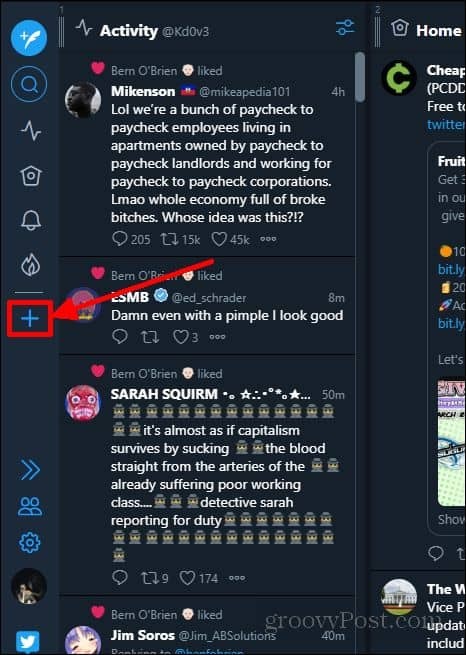
Una vez que haga clic en eso, aparecerá un menú emergente que dice "Elija un tipo de columna para agregar". Debajo de eso estarán las cuatro columnas principales, y debajo de eso estarán todas las otras opciones que puede haber mostrado. En este ejemplo, agregaré la columna "me gusta". Para agregar una columna, solo tiene que hacer clic en el icono de la que desea agregar.
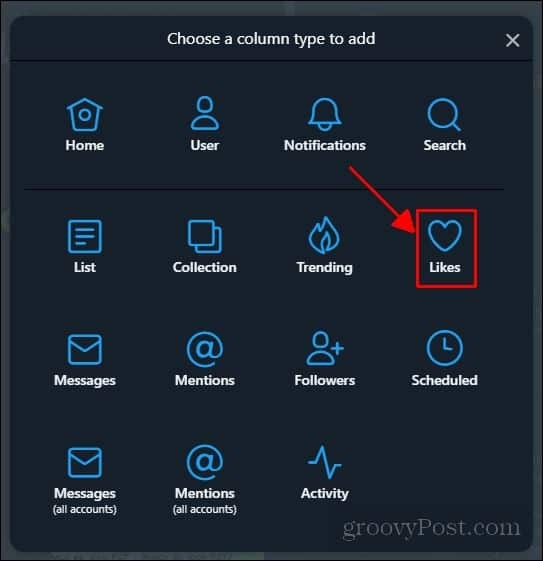
Con la columna "Me gusta", tiene la opción de mostrar sus Me gusta u otros Me gusta de los usuarios. En este ejemplo, solo voy a agregar una columna de mis Me gusta. Entonces, una vez que haya establecido eso, puede localizar el Añadir columna botón en la esquina inferior derecha del menú y haga clic en eso. Una vez que haya agregado esa columna, a menos que quiera agregar más, puede cerrar el menú haciendo clic en X. Si desea agregar otro, puede hacer clic en atrás.
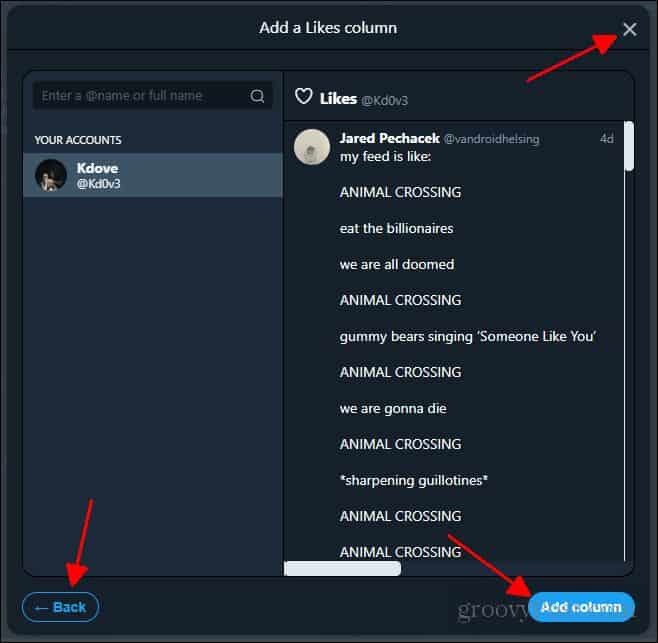
Has agregado una nueva columna a tu panel de control. Siempre puedes regresar y agregar más a tu gusto. A continuación, vamos a hablar sobre cómo eliminar realmente una columna y mover las columnas.
Eliminar y mover columnas
Supongamos que primero cargó TweetDeck y no disfruta de cómo se presenta. Tal vez desee eliminar una columna que se coloca allí de forma predeterminada. Como realmente no quiero la columna "Me gusta" en mi tablero, volveré a usarla como un ejemplo de cómo eliminar columnas.
Primero, querrá ubicar la columna que desea eliminar. En la parte superior de esa columna, verá un pequeño botón (como se muestra en la imagen a continuación).
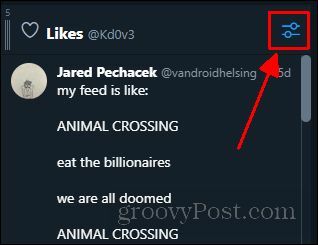
Una vez tú haz clic en eso, aparecerá un menú con opciones que puede modificar en la lista. Por ahora, solo mira la parte inferior derecha de este menú. Allí verás el Eliminar opción. Simplemente querrá hacer clic en este para eliminar la columna.
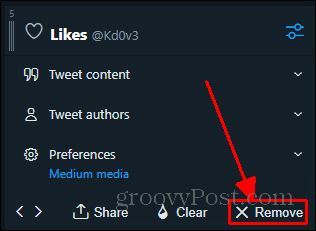
Y ahora has eliminado la columna. Es tan fácil como eso. Ahora que sabe cómo eliminar y agregar columnas a su guión, probablemente quiera saber cómo organizarlas a su gusto. Hay dos maneras de hacer esto. Te mostraré las dos cosas. Primero, si observa la esquina superior izquierda de la columna que desea mover, verá tres líneas verticales con un número encima.

Querrá hacer clic y mantener presionado este símbolo. Luego, arrastrará la columna a la posición que prefiera.
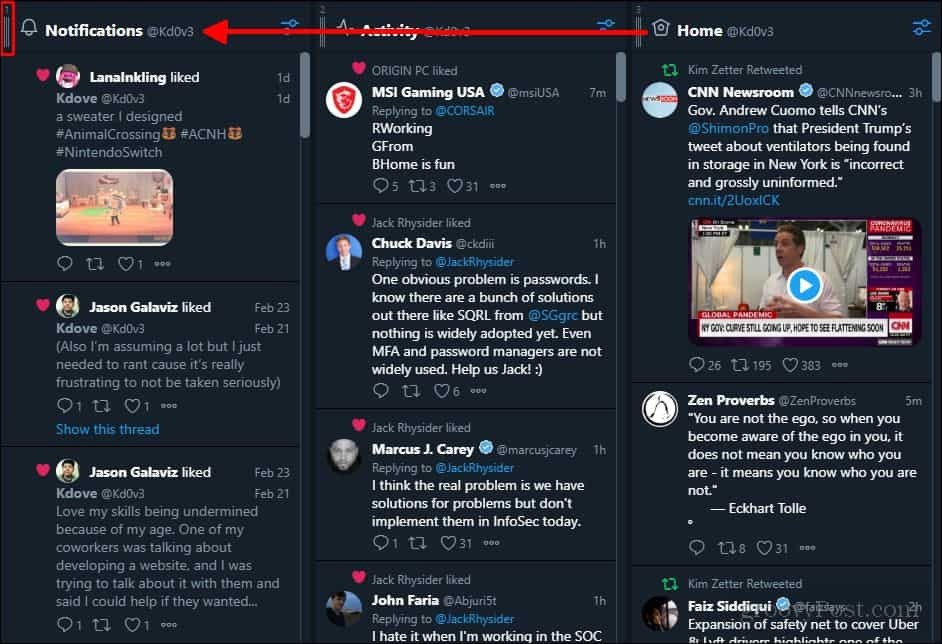
¡Y ahí lo tienes! Ahora conoce los conceptos básicos de cómo usar TweetDeck. Es una plataforma increíble para usar si eres una persona ocupada en línea. TweetDeck es muy útil para mantenerte informado sobre lo que está sucediendo. La multitarea nunca ha sido tan fácil. Ahora que sabe cómo personalizar su propio tablero, puede personalizarlo al contenido de su corazón. Hay muchas más cosas que puede hacer para que el tablero se sienta más cómodo de usar, pero estas son solo algunas cosas básicas que necesitará saber para comenzar.